Как восстановить активацию Windows 7 если она слетела – Tehno-bum.ru
Слетела активация Windows 7: как восстановить?
У многих пользователей ПК на сегодняшний день установлена операционная система версии Windows 7. Несмотря на то, что уже длительное время существуют 8, 9 и даже 10 версия. Просто долго наши люди привыкают к новым версиям Windows, а ещё так сложилось, что лицензионное программное обеспечение для домашнего пользования покупают в редких случаях. Использование пиратских продуктов – это нарушение интеллектуальных прав, поэтому и возникают проблемы с активацией ОС. Легально бесплатно можно пользоваться Windows 7 на протяжении 120 дней. Но есть способы не совсем честного активирования системы, в этих случаях при сбоях в работе обращение в службу Microsoft исключается.
Активация системы при установке
При приобретении компьютера, ноутбука, нетбука и подобных персональных устройств в основном операционная система уже установлена, однако бывает, что продают полностью чистые устройства либо приходит время поменять или переустановить систему.

После выполнения всех указаний, которые появляются на экране в процессе установки, появится окошко с просьбой ввести код активации. Во-первых, интернет кишит сайтами с подобными ключами, можно поискать код там, но опираться не только на 7 версию Windows, но и на ее подвид. Это может быть Professional, Ultimate, Premium и другие. Обратите внимание, какую версию установили. Во-вторых, можно воспользоваться пробным периодом использования в течение 3 месяцев.
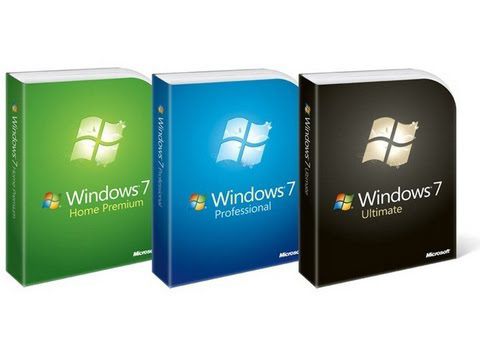
Причины блокировки ключа-активации для Windows 7
Однозначный ответ на вопрос о том, почему слетает активация Windows 7 – используемая ОС пиратской версии. В случае, когда происходит попытка активации через найденные ключи в интернете, получиться это может раза с пятого, и придется искать дальше, поскольку они просроченные либо в Microsoft обнаружили нарушения своих прав и отправили эти коды в бан-лист. Ключ может быть заблокирован по истечении срока пробной версии. Последняя из причин, почему слетела активация Windows 7– если при автоматическом обновлении система загрузила «важное обновление», запущенное для проверки подлинности авторами-программистами.
Что предпринять в случае блокирования активации ОС?
Ситуация эта не критична, поэтому можно не переживать.

Если использовалась ознакомительная версия и слетела активация Windows 7, будет высвечиваться окошко с требованием ввести купленный ключ лицензии по истечении месяца от даты установки. Но можно осуществить отсрочку активации еще на 30 дней. Подобную процедуру проделывают до 3 раз. Кстати, это легальные операции, сам разработчик Microsoft встроил эту функцию. Делается это с помощью командной строки при запуске от имени администратора. Прячется командная строка в меню “Пуск”, раздел “Все программы”, в “Стандартных приложениях”. Когда появится окошко, английскими символами нужно прописать slmgr, поставить пробел, далее знак / и rearm. Команда будет выглядеть так: slmgr /rearm. Дальше нажимаем Enter и читаем отчет об успешном выполнении задачи, перегружаем компьютер согласно рекомендации и наслаждаемся в следующем месяце всеми возможностями ОС.
Как обновить ключ активации?
Когда слетела активация Windows 7 после обновления, следует отключить на время антивирус и проверить в центре обновлений системы наличие одного из кодов KB3020388, KB3020393, KB3021674, KB3022777, KB3023266, KB890830.

Вторым шагом, который нужно выполнить является остановка службы защиты программного обеспечения sppsvc. В пункте “Панель управления” находим “Администрирование”, дальше “Службы”. В этой папке “Защита программного обеспечения”. В контекстном меню выбираем “Свойства”. В открытом окне нажимаем “Остановить”.
Заключительный этап – удаление двух скрытых файлов. Название их 7B296FB0-376B-497e-B012-9C450E1B7327-5P-0 и C7483456-A289-439d-8115-601632В005A0. Они считаются системными, поэтому для начала в свойствах папок нужно сделать видимыми все файлы. Открываем “Компьютер”, первое, что мы видим в левом верхнем углу – это слово “Упорядочить”. Делаем видимой “Строку меню”, в пункте “Сервис – Параметры папок” – вкладка “Вид” и в самом низу “Показывать скрытые файлы, папки и диски”. Находим Windows, System32 и удаляем два файла, название которых указано выше. Снова прячем “Скрытые файлы”, проделывая операции в обратном порядке, и включаем sppsvc.
Программа-активатор
Когда слетела активация Windows 7, как восстановить активатором лицензию? Следующий шаг – активация с помощью специальных программ. Первое правило использования активатора – это отключенный интернет, второе – выйти из программы антивируса, третье – после положительного результата нужно удалить активатор из системы.
Устанавливаем активатор. Предварительно скачайте несколько, на случай, если не сработает первый попавшийся. Перегружаем систему и снова можем наблюдать персональные обои на рабочем столе. Чтобы в дальнейшем не слетела активация Windows 7, после обновления можно отключить эту автоматическую функцию.
Переустановка системы

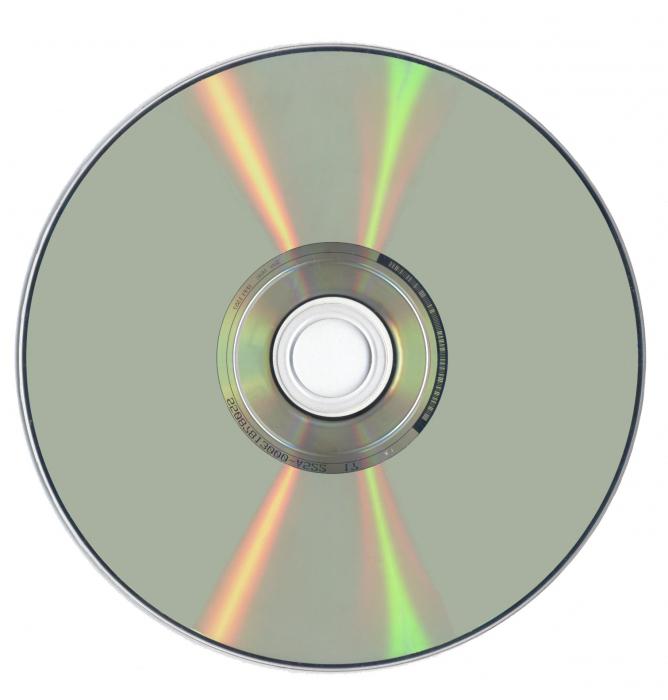
Установка программ
Все файлы, необходимые для системы, должны храниться на системном диске С в папке Program Files. При установке дополнительных приложений для работы следует вручную выбирать путь установки. Когда программный файл не перегружен, оперативность работы системы будет выше. Также рекомендуется чистить реестр, производить предусмотренную дефрагментацию и очистку диска от ненужных файлов. Выполняя такие действия регулярно, можно заметить увеличение быстродействия при работе ОС.
Как восстановить загрузчик Windows 7
В одно прекрасное утро вы можете оказаться в ситуации, когда ваш компьютер встретит вас черным экраном с пугающей надписью «BOOTMGR is missing» или «BOOTMGR is compressed». В обоих случаях – страшно и непонятно!

Загрузчик. Что в имени твоем?
BOOTMGR, диспетчер загрузки Windows 7, представляет собой файл в корне активного диска. Предназначен он для обеспечения загрузки в соответствии с установленной конфигурацией. Если вы самостоятельно хоть раз устанавливали Windows, то, наверняка, обратили внимание на автоматически создаваемый при инсталляции раздел. Место под него резервируется, но буква не присваивается и он не виден впоследствии среди созданных разделов. Этот раздел отводится под загрузчик, своей «невидимостью» он защищается от случайных действий пользователя.

Что случилось за ночь?
Отказ системы загружаться может быть вызван самыми различными причинами, включая проникновение вирусов, случайное удаление системных файлов, физические проблемы винчестера, неправильное выключение компьютера, и много чего другого. Как говорится, для беды много не надо. А раз она пришла, давайте разбираться, как восстановить загрузчик Windows 7.
Что нужно для восстановления загрузчика?
Необходимо отдать должное разработчикам Windows7 и последующих версий, которые довели процесс восстановления операционной системы, практически, до автоматического режима. От вас потребуется лишь наличие установочного диска Windows 7 и умение вводить команды.
Сами, своими руками.
В самом начале загрузке, нажатием клавиши DEL (в некоторых конфигурациях F2), заходим в BIOS и первым устройством загрузки ставим DVD привод. Перезагрузив компьютер, спокойно наблюдаем процесс установки операционной системы, который остановится на окошке с выбором действий: установить либо восстановить операционную систему. Выбираем «Восстановление системы«.
До этапа выбора средств восстановления, система попытается самостоятельно найти и исправить имеющиеся ошибки. Если найдет и исправит – вы отделались легким испугом. Но восстановить загрузчик Windows 7 она будет не в состоянии, поэтому предложит вам выбрать операционную систему и дальнейший способ ее восстановления.

Мы воспользуемся услугами командной строки и функционалом утилиты bootrec.exe, которая служит для исправления ошибок повреждения загрузчика.
Если кто не знает, какие параметры имеет команда bootrec, можно ввести ее в командной строке без параметров. В ответ вы получите полный перечень параметров команды. Но мы изучаем не команду bootrec, а способ восстановления загрузчика windows. Поэтому сразу используем те параметры, которые приведут нас к цели.
- Первая команда, которую нужно ввести: Bootrec.exe /FixMbr. В ответ получаем сообщение об успешном завершении операции. Выполнением этой команды создается новая загрузочная запись, которая и помещается в первый сектор загрузочного раздела.
- Вторая команда: Bootrec.exe /FixBoot. Операция успешно завершена. Записан новый загрузочный сектор.
- Третья команда: Exit.
- Перезагружаем компьютер.
С вероятностью в 99% вы смогли восстановить загрузчик Виндовс 7. Кстати, проверьте в BIOS очередность загрузки. На первом месте должен стоять винчестер.
Методы восстановления слетевшей активации Windows
К каким же действиям переходить, когда постоянно слетает активация Windows? Сегодня мы рассмотрим это проблему сразу на двух версиях ОС: Windows 10 и Windows 7. Разработаем такие методы, после которых перед вами в последующем не встанет подобная проблема.
Главный момент, который решает, в какую сторону вам двигаться дальше, это тип ОС: лицензионная или же пиратская. В первом случае разработчики всё продумали заранее: на вашем ПК или на установочном диске должен быть специальный ключ, после введения которого вы успешно пройдёте проверку, и программа больше вас не потревожит. Если по какой-то причине ключ отыскать не представляется возможным, то пользователь может спокойно обратиться за помощью в Microsoft, где опытные сотрудники сообщат вам дальнейшие шаги.
Совсем иная ситуация с пиратской Windows, пусть она и не отличается от официальной версии. Если вы являетесь счастливым обладателем ключа, пусть и установили пиратский вариант, то после преодоления проверки ОС превратится в лицензионную. Вообще многие установочные пакеты из сети уже активированы, но недавно Майкрософт решила развязать войну. Компания изобрела обновление «KB971033». Впоследствии слетает активация, и от хитрого пользователя настоятельно требуют зарегистрироваться.
Не волнуйтесь, есть простые выходы из такого положения, о них ниже.
Причины прекращения действия активации Windows
Для начала о том, почему слетает активация на семёрке. Найденные владельцем ключи через интернет необязательно сработают. Скорее всего, это получится после введения кода пятого. Всё это потому, что Microsoft отслеживает нарушителей и заносит подобные ключи в чёрный список. Может быть и такое, что ключ попросту просрочен или является кодом пробной ОС. И последний момент: некоторые разработчики приклеивают к автоматическому обновлению важное дополнение. Его предназначение в освидетельствовании подлинности.
Теперь переходим к ОС повыше. Во-первых, как обычно после установки новой версии, система потребует от пользователя введения ключа. Как вы понимаете, этот процесс совершается с той целью, чтобы копия не распространялась на бесчисленное количество ПК. Во-вторых, если вы решили заменить одну из составляющих вашего железного друга (процессор, материнскую плату или оперативную память), то десятка запросит ввести ключ. В этом главное её отличие от иных версий. Windows 10 связана с ID ПК по железу. Следовательно, уже в таком положении вещей придётся позвонить в Microsoft.
Восстановление активации
Исходя из вышеописанных причин, мы разделили пути решения.
При наличии кода
Когда у вас слетела активация лицензионной Windows 7 или 10, то для её восстановления вам понадобятся считанные секунды. Вводите ключ и всё.
При замене комплектующих
А вот что же делать, если слетела активация Windows при замене деталей?
Случается так, что пользователь поменял материнскую плату, а после этого, как оказалось, слетела активация Windows 10 или Windows 7. Если речь идёт о седьмой версии, то здесь всё предельно просто, так как ключ можно вводить безграничное количество раз.
С десятой ОС всё обстоит немного иначе. Как нами уже сообщалось, лицензия десятки привязана к конкретному как пользователю, так и ПК, а компьютеру ещё и личный идентификатор присваивается. Из-за того что ID номер составляется из основных компонентов вашей установки, после замены одной из важных деталей пользователь обязан как бы доказать, что не приобретал новый ПК и всё ещё может пользоваться своей лицензией. Конечно, если вы решите обновить компьютерную мышь, то ничего делать не придётся, это касается исключительно серьёзных деталей, например, материнской платы.
Сейчас вся процедура автоматизирована, поэтому вам нужно лишь совершить следующие шаги:
- входим в «Параметры»;
- находим отдел «Обновление и безопасность»;
- затем жмём на «Активацию» и кликаем «Устранение неполадок».
Во время вашей попытки исправить ошибку система проверит, являетесь ли вы настоящим владельцем лицензии и пробовали ли вы до этого момента уже исправлять ошибку. В любом случае, если вам будет отказано в восстановлении, то позвоните в техподдержку.
Особенности решения проблемы активации на Windows 10
Отдельно стоит рассмотреть ситуацию с наиболее актуальной версией ОС Windows 10.
Есть несколько вариантов, как восстановить систему, если вдруг слетела активация Windows 10. Самые распространённые из них следующие:
- Обратиться в службу техподдержки разработчика. Повторно ввести комбинацию можно в режиме онлайн через интернет либо же в телефонном разговоре.
- Использовать интегрированный модуль Slui.exe.
- Задействовать программу Insider Preview. Этот вариант актуален для тех пользователей, которые систематически следят за всеми последними обновлениями ОС.
- Применить Media Creation Tool. Используется при переходе с одной ОС на другую. А именно – с Windows 7 или 8 на Windows 10.
- Воспользоваться точкой восстановления.
Далее нужно отдельно рассмотреть несколько действенных и эффективных решения для появляющейся проблемы.
Повторная активация
Не такие уж и редкие ситуации, когда после обновления ОС у пользователя почему-то слетела активация Windows 10, и он не знает, что делать дальше.
В действительности, когда обновляется и устанавливается операционка, происходит процесс повторной проверки активации системы. Если в этот момент пропадает связь, нарушается интернет-соединение, исключать сбои при проверке лицензионного ключа нельзя.
В подобной ситуации рекомендуется попробовать сделать следующее:
- через окно поиска ввести «Активация компьютера»;
- запустить появившееся приложение;
- зайти в настройки активации;
- прописать ключ.
Такой метод сработает при условии, что у пользователя имеется учётная запись в Microsoft. Чтобы создать там профиль, потребуется совсем немного времени. Также придётся идентифицировать личность. Для этого используется мобильный телефон либо же адрес электронной почты.
Использование модуля Slui.exe
Если у юзера постоянно слетает и не хочет нормально работать активация Windows 10, можно воспользоваться специальным приложением Slui.exe.
Тут важно отметить, что речь идёт об интегрированном приложении, которое находится внутри операционной системы Windows 10. Загружать и отдельно его устанавливать не нужно. Модуль активируется автоматически. С его помощью осуществляется поддержка активированного статуса ОС.
Функционирует приложение в фоновом режиме. Оно автоматически не только запускается, но и завершает работу. Параметры работы прописаны в планировщике и защите в интегрированные уровни.
Бывает так, что отыскать Slui при запуске диспетчера задач не удаётся. Запустить процесс можно с помощью команды C:/Windows/System32/slui.exe.
Чтобы с помощью Slui активировать слетевшую ОС, необходимо:
- открыть папку System32;
- запустить файл slui.exe;
- в открывшемся окне указать страну и регион проживания;
- передать сотруднику техподдержки код установки;
- код представляет собой серийный номер ОС, по которому выполняется сверка с операционной системой;
- ввести уникальный ключ, переданный сотрудником технической поддержки;
- кликнуть на кнопку «Завершить».
Задача несложная, потому каждый пользователь наверняка с ней сумеет справиться.
При слёте после обновления или переустановки системы
Уже успели пожалеть о решении обновить операционную систему? После обновления Windows 7 на Windows 10 бывают случаи с такими багами, как слёт активации. Вот подробное пошаговое пособие по восстановлению системы:
- Заходим в панель управления бывшей системы.
- Находим графу «Программы и компоненты».
- Нажимаем «Просмотр установленных обновлений».
- В выплывшем перечислении выбираем KB971033.
- Избавляемся от расширения при помощи кнопки «Удалить».
После перезапуска ПК необходимо лишь снова провести активацию. Для таких операций предназначены определённые приложения. Их работа протекает при условии выключенного антивируса, в связи с тем, что они взаимодействуют с системными файлами. Ниже мы предоставим перечень проверенных заранее программ:
- Chew7 – создателями продумано всё от самого начала и до финала.
- KMSAuto. Весьма полезный инструмент на тот случай, если слетает активация Windows 10. Но только при выборе этой утилиты внимательно читайте условия, так как не каждая версия работает с Windows.
- Windows Loader. Единственное, что нужно знать о протекании работы активатора, так это то, что если цвет круга, который появится в самом начале, зелёный, то программа продолжит восстановление.
Обновление ОС с помощью Media Creator Tool
Ещё один вариант, что делать, если на компьютере или ноутбуке слетела активация Windows 10. Метод восстановления, когда происходит переход на актуальную ОС, заключается в использовании специального приложения.
Утилита Media Creator Tool специально создавалась разработчиками компании Microsoft для перехода со старых ОС на более свежие и новые операционки. В настоящее время это переход с Windows 7 или 8 на Windows 10.
Здесь использовать флешки или установочные диски не нужно. Алгоритм действий следующий:
- запустить старую операционную систему;
- скачать приложение с официального сайта;
- запустить обновление компьютера сейчас;
- согласиться со всеми условиями;
- сохранить персональные данные от старой ОС;
- дождаться автоматического скачивания лицензионной копии операционки;
- подождать завершения процесса.
В среднем распаковка и установка занимают около 15–20 минут. Как только появится экран с приветствием пользователя, это означает, что процесс завершён.
Чтобы войти в учётную запись, которую пользователь создавал ранее, потребуется лишь указать собственный секретный пароль.
Утилита Insider Preview
У пользователей в распоряжении есть ещё один инструмент активации. С помощью Insider Preview можно заполучить новую сборку ОС. Но тут придётся зарегистрироваться на официальном сервере Insider Windows. Важно, чтобы при этом у юзера была учётная запись в Microsoft.
Чтобы восстановить активацию, необходимо:
- через «Пуск» открыть меню «Обновления и безопасность»;
- запустить программу предварительной оценки, кликнув «Начать»;
- пройти процедуру авторизации;
- дождаться завершения процесса;
- перезагрузить компьютер;
- проверить наличие обновлений ОС.
Если речь идёт об официальных обновлениях операционки, на ключ они никак повлиять не должны.
Точка восстановления
Когда у пользователя слетела активация для ОС Виндовс 10, и систему следует восстановить как можно быстрее, хорошим решением станет использование точки доступа.
Тут нужно сделать следующее:
- открыть панель инструментов;
- перейти в раздел «Восстановление»;
- далее в «Настройки»;
- выбрать раздел запуска восстановления;
- определить опцию рекомендуемого восстановления;
- выбрать точку отката системы;
- дождаться завершения процесса.
После этого ОС отбросит на некоторое время назад, и активация при этом не будет слетать.
Вот, пожалуй, и всё. Слетевшая активация не является серьёзной проблемой. К сожалению, даже в компании Microsoft порой не знают, почему слетает у пользователей активация Windows 10. Им требуются время и ресурсы для устранения багов и ошибок.
Мы уверены, что вы спокойно справитесь с ней самостоятельно, конечно, не без помощи наших подсказок. Надеемся, что информация была вам полезной. Оставляйте комментарии ниже.



